¿Tienes un teléfono Xiaomi, Redmi o POCO? Así arreglarás el error del volumen bajo de tus audífonos
¿Tus auriculares suenan bajo en tu móvil Xiaomi? Conoce los trucos con los que podrás corregir el inconveniente y mejorar la calidad del sonido de tu smartphone. Entérate aquí.
- ¿Tienes un teléfono Xiaomi, Redmi o POCO? Conoce los trucos de HyperOS para potenciar la velocidad de tu smartphone
- Ni Xiaomi ni Samsung: estos son los 10 smartphones que poseen las mejores cámaras de la actualidad

La experiencia de los usuarios con los teléfonos inteligentes de Xiaomi, Redmi y POCO usualmente es excelente. Sin embargo, algunos cibernautas han reportado ciertos problemas con el volumen bajo de sus auriculares. Este inconveniente suele afectar la calidad de las llamadas y las actividades al oír música o ver videos. Por suerte, existen varias formas de arreglar este impedimento y de esta manera asegurar de que los gadgets brinden el mejor rendimiento en tu smartphone.
Los métodos incluyen desde cambiar la región de tu dispositivo hasta comprobar las actualizaciones disponibles de tus auriculares. Cada una de estas soluciones puede contribuir significativamente a mejorar el sonido en tus dispositivos Xiaomi, Redmi y POCO. A continuación, te mostraremos cómo puedes solucionar este frustrante problema con algunos sencillos trucos.

PUEDES VER: ¿La funda de tu celular se puso amarilla? Te diremos por qué ocurre y cómo darle un mejor aspecto
Cambia la región de tu smartphone
Una de las primeras soluciones que puedes probar es cambiar la región de tu teléfono Xiaomi. Algunas regiones tienen restricciones de volumen debido a regulaciones locales, lo que puede limitar la intensidad del sonido de tus auriculares. Para cambiar la región, sigue estos pasos.
- Accede a 'Ajustes' en tu dispositivo Xiaomi.
- Dirígete a 'Ajustes adicionales'.
- Selecciona 'Región' y elige un país sin restricciones de volumen.
Este cambio puede liberar las limitaciones de volumen y mejorar de manera significativa la calidad del sonido en tus auriculares.
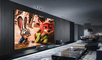
PUEDES VER: ¿Tienes un Smart TV? Conoce el ajuste que te permitirá vivir una experiencia cinematográfica en casa
Actualiza el firmware de tus auriculares
Mantener el firmware de tus auriculares actualizado es crucial para asegurar el mejor rendimiento posible. Los fabricantes lanzan actualizaciones de firmware para corregir errores y mejorar la funcionalidad de sus dispositivos. Para actualizar el firmware de tus auriculares Xiaomi, debes hacer lo siguiente.
- Descarga e instala la aplicación 'Xiaomi Earbuds' desde la PlayStore.
- Abre la aplicación y conecta tus auriculares.
- Sigue las instrucciones en pantalla para comprobar y actualizar el firmware.
Realizar esta actualización puede solucionar problemas de volumen y mejorar la calidad auditiva en tu dispositivo Xiaomi.

PUEDES VER: ¿Qué significa la letra 'E' que aparece en la pantalla de tu teléfono y qué sucede cuando aparece?
Desactiva el ajuste de ‘Volumen absoluto’
El ajuste de Volumen absoluto sincroniza el volumen de los auriculares con el del dispositivo y busca evitar sobresaltos en la intensidad del sonido, lo que puede causar limitaciones en algunos casos. Para desactivar esta función, sigue estos pasos.
- Ve a 'Ajustes' en tu móvil.
- Selecciona 'Bluetooth' y localiza el dispositivo emparejado.
- Accede a los ajustes del dispositivo y desactiva la opción 'Volumen absoluto'.
Desactivar esta opción puede incrementar el volumen de tus auriculares y proporcionar una mejor calidad de sonido.

PUEDES VER: ¿Qué pasó con el LG Wing, el celular futurista que tenía una doble pantalla en forma de 'T'?
Sincroniza nuevamente tus auriculares con tu teléfono
Otra solución efectiva es sincronizar nuevamente tus auriculares con tu smartphone Xiaomi, Redmi o POCO. A veces, la conexión puede tener fallos que afectan la calidad del sonido. Para hacerlo, sigue estos pasos:
- Ve a 'Ajustes' en tu dispositivo.
- Selecciona 'Bluetooth'.
- Desempareja los auriculares actuales.
- Vuelve a emparejar los auriculares siguiendo el procedimiento habitual.
Esta acción puede resolver problemas de sincronización que afectan el volumen y la calidad del audio.

PUEDES VER: WhatsApp: ¿cómo entrar a la 'carpeta secreta' que guarda las fotos que creíste haber borrado?
Comprueba el altavoz de tu Xiaomi, Redmi o POCO
Si después de probar las soluciones anteriores aún experimentas problemas con el volumen bajo, es posible que el problema esté en el altavoz de tu dispositivo. Para verificarlo, puedes utilizar el menú oculto CIT (Component Information Tool) que proporciona herramientas de diagnóstico.
- Abre la aplicación de 'Teléfono' en tu Xiaomi.
- Marca '##3646633#' y accede al menú CIT.
- Realiza las pruebas de altavoz disponibles en el menú para detectar posibles fallos.
Si el problema persiste, podría ser necesario llevar tu dispositivo a un servicio técnico autorizado para una revisión más detallada.

PUEDES VER: ¿Tienes un celular Xiaomi, Redmi o POCO? Así podrás tener la 'isla dinámica' del iPhone 15
¿Cómo activar el 'Always On Display' de tu Xiaomi?
Always On Display es el sistema que permite que la pantalla de tu móvil permanezca encendida en todo momento y muestre información relevante como la hora, la fecha y las notificaciones. Es una herramienta bastante conveniente, porque puedes acceder con rapidez a los servicios del equipo sin depender de los mecanismos de desbloqueo tradicionales, como los botones laterales. Si quieres activar la función Always on Display de forma simple y gratuita en tu celular Xiaomi, Redmi o POCO, entonces sigue esta ruta que se ofrece desde la capa de personalización MIUI o HyperOS:
- En tu smartphone, ingresa a la Configuración y luego dirígete al apartado de Pantalla.
- Después, pulsa sobre la sección de Pantalla siempre activa y Pantalla de bloqueo.
- Tras ello, ingresa en la opción de Pantalla siempre activa.
- Activa el interruptor que aparece junto a la función Pantalla siempre activa para habilitar la capacidad.
Eso es todo, tras ello notarás que al dejar a un lado tu móvil, el mismo no permanece con la pantalla apagada, sino que muestra algunos elementos interactivos en el panel que está casi oscuro. El lado bueno es que puedes personalizar los widgets que ves y no te preocupes por elegir distintos que atrapen tu interés, porque el impacto que genere en la autonomía es menor.

PUEDES VER: Ni Huawei ni Motorola: estos son los 10 celulares de gama alta más potentes de la actualidad
¿Cómo ver tu álbum oculto en la galería de Xiaomi, Redmi o POCO?
Para encontrar el apartado oculto de la galería de tu smartphone Xiaomi, Redmi o POCO, sigue estas sencillas instrucciones:
- Ve a la app de Galería y luego busca la sección Álbumes.
- Desliza la pantalla hacia hasta encontrar el mensaje "Suelta para abrir la carpeta privada".
- Suelta y la carpeta oculta aparecerá. Si sales de la app de Galería dicho apartado volverá a esconderse de la interfaz.
Eso es todo, ten en cuenta que la herramienta integrada en los móviles del fabricante chino permite que el usuario establezca mayores protocolos de seguridad para los archivos que posee. Lo mejor es que en esa sección podrás establecer un método de desbloqueo de patrón o huella dactilar para elevar más el grado de seguridad de acceso.
